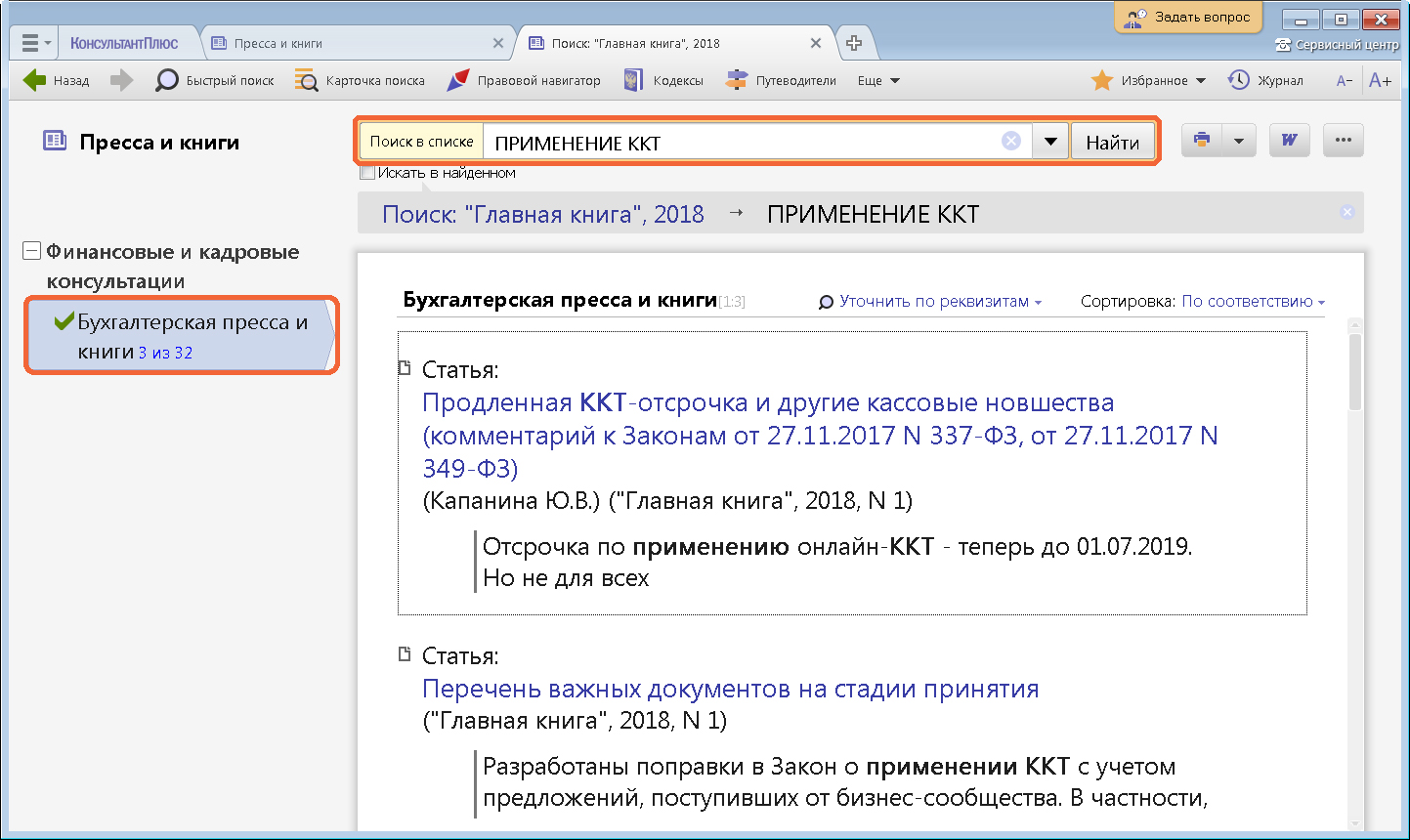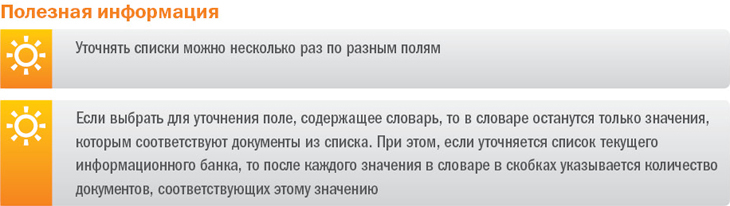Список документов, полученный по запросу в Карточке поиска, Правовом навигаторе, с помощью значков ![]() к фрагментам документа (и во многих других случаях) для удобства представляется в виде дерева-списка, структурированного по разделам и информационным банкам (рис. 5.1).
к фрагментам документа (и во многих других случаях) для удобства представляется в виде дерева-списка, структурированного по разделам и информационным банкам (рис. 5.1).
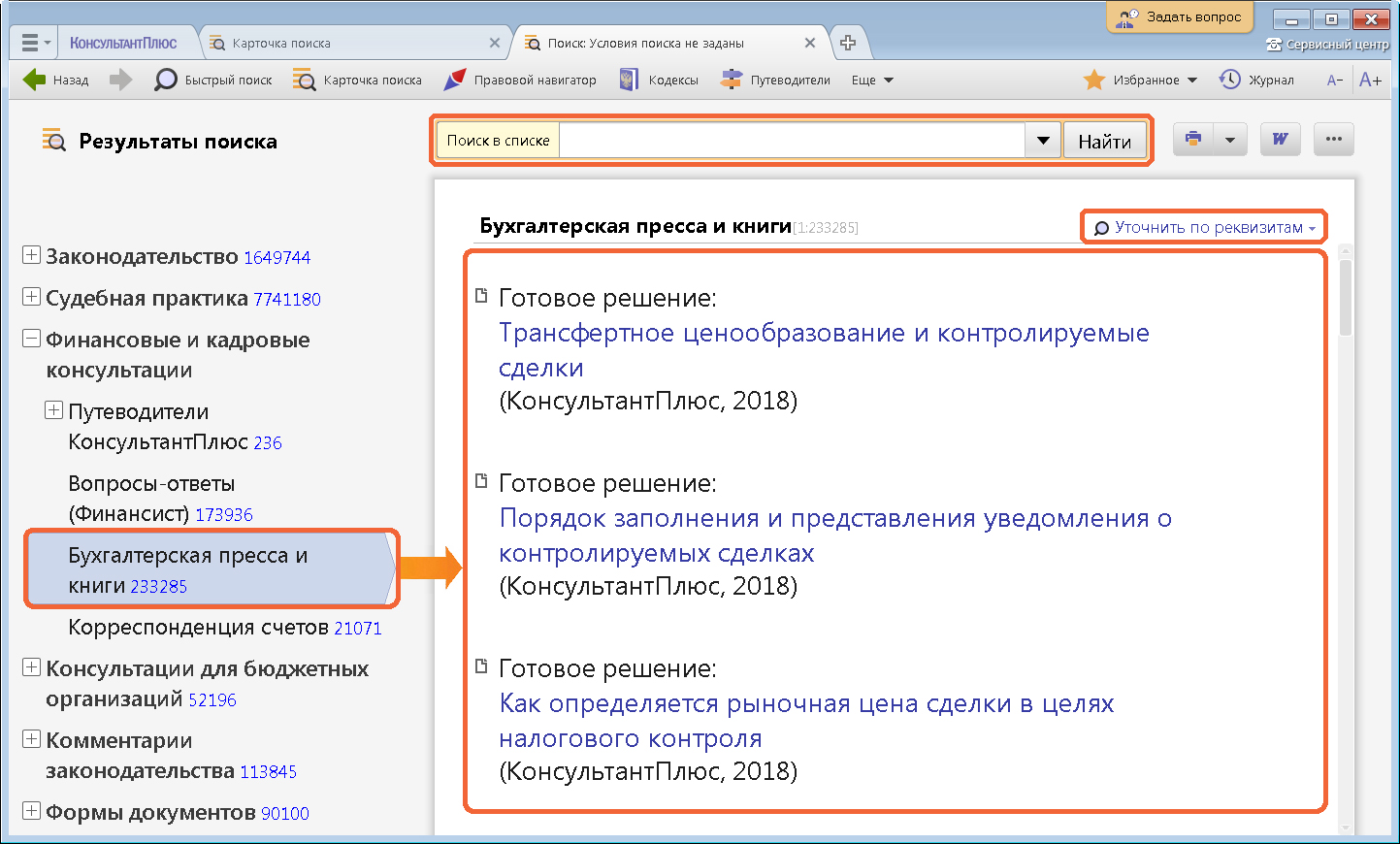
Такое представление наглядно информирует, документы каких типов и в каком количестве удовлетворяют нашему запросу, позволяет легко ориентироваться в полученном списке и выбирать искомые документы.
Если в левой части дерева-списка установить курсор на названии какого-либо информационного банка, то в правой части появится список документов данного банка, соответствующих запросу.
Полученный список можно уточнить, задав дополнительный запрос с помощью опций «Поиск в списке» или «Уточнить по реквизитам», расположенных над списком.
Набрав нужное выражение в поисковой строке «Поиск в списке» можно уточнить список по полю «Текст документа». Поиск будет произведен в найденных ранее документах всех информационных банков.
Опция «Уточнить по реквизитам» позволяет выделить область поиска — отдельный информационный банк, конкретный раздел или поиск по всем разделам. Здесь же предлагается выбрать поля Карточки поиска, по которым следует уточнить построенный список.
Уточнение списка можно проводить по любым полям соответствующей Карточки поиска.

2 Уточним полученный список статей, выбрав те, которые посвящены вопросам сдачи электронной отчетности. Для этого в строке «Поиск в списке» над списком документов укажем: применение ККТ и нажмем кнопку ![]() (рис. 5.2).
(рис. 5.2).